
php editor Xinyi は、AI を使用して森林小屋のベクター画像を作成する方法を紹介します。 AI は、さまざまな種類のベクター グラフィックの作成に使用できる強力なツールです。このチュートリアルでは、AI を使用して森の小屋のベクター イラストを作成する方法を理解するのに役立つ詳細な手順と手順を提供します。私たちに従って探索し、AI 描画の達人になりましょう!
1. ペンを使用して小屋の尖塔の形を描き、緑色のグラデーションで塗りつぶし、上部が明るく、下部が暗くなります。
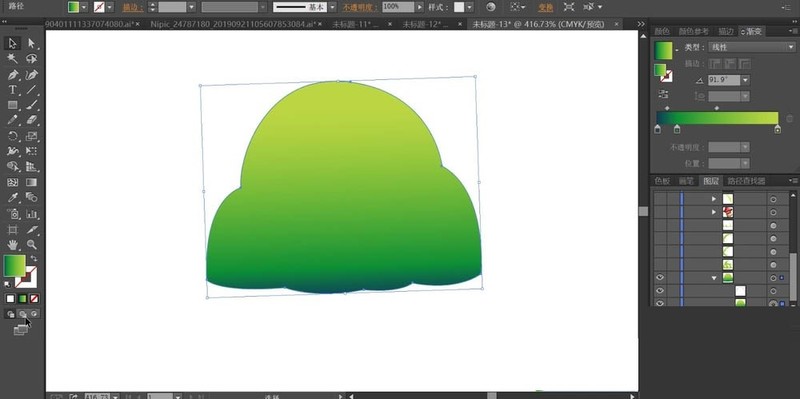
2. 家の左側の暗い光のエリアを緑で塗りつぶし、カラー モードを乗算に設定し、異なる位置でさらに 2 回実行して、暗い光の効果を作成します。端から中央へのトランジション。
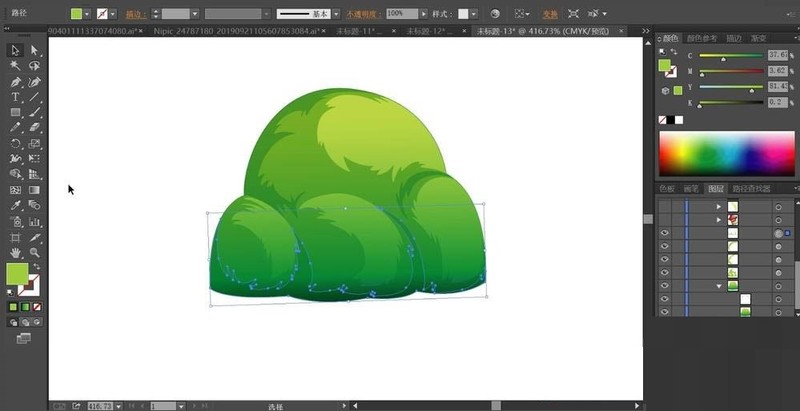
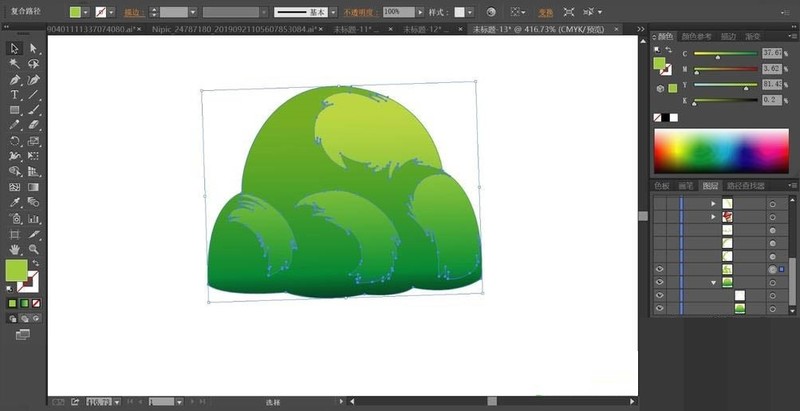
3. 小屋の左上から煙突を描き始めます。まずキノコの上部を赤で塗りつぶし、次に暗い色でペイントしてキノコの上部の色を豊かにします。ライトとハイライト チューブの下部の壁はベージュで満たされており、エッジにダークとハイライトの効果を生み出し、内側の円形領域は灰褐色で満たされています。
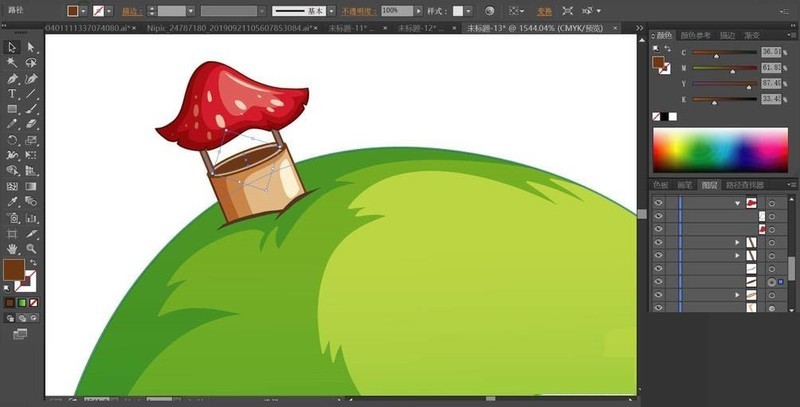
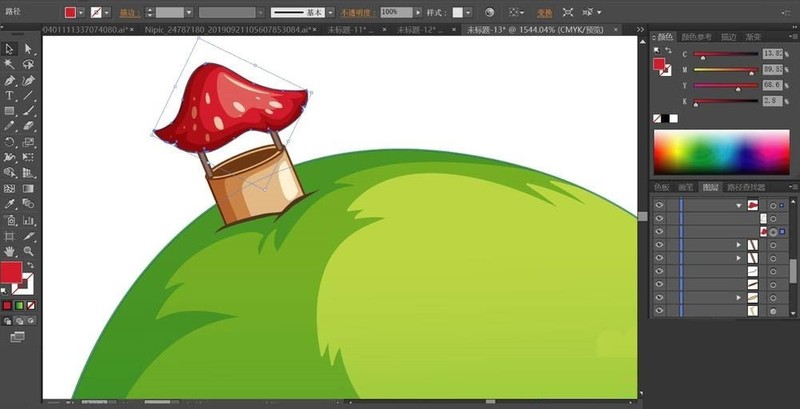
4. 温室の前面に不規則な形の小さな葉をたくさん描き、各葉を黄緑色で埋め、これらの葉を前面に均等に配置します。温室の上部に 3 つの突起があります。
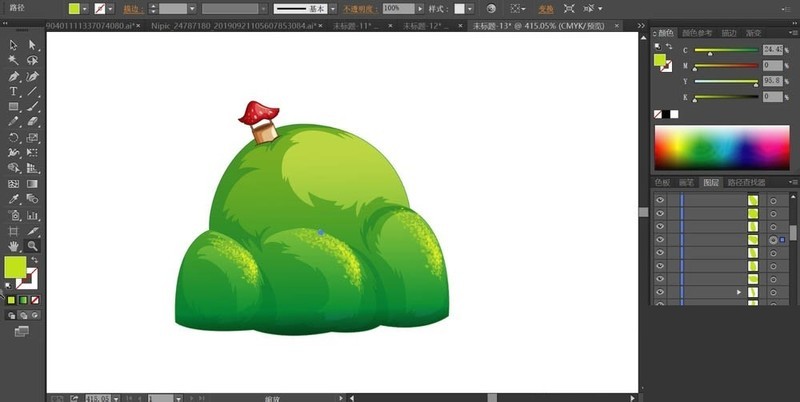
5. 丸ツールとペンを使用して、キャビンに小さな丸い窓を描きます。窓の端を灰色がかった茶色で塗りつぶし、暗い効果とハイライトの効果を作成します。端と真ん中、窓のガラスは青白のグラデーションと空色で満たされています。
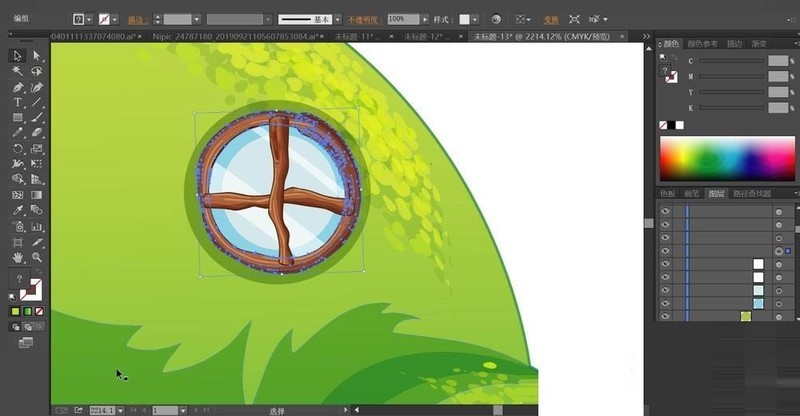
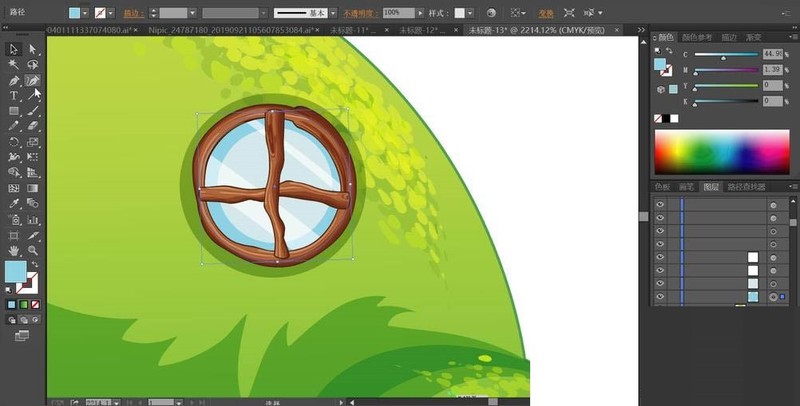
6. 再び小屋の木製ドアと階段を描きます 木製ドアの端をグレーブラウン、中央のドアをカーキで塗りつぶしますを選択し、ハイライト部分を灰茶色で塗りつぶし、不透明度50%のスクリーンモードに設定します。
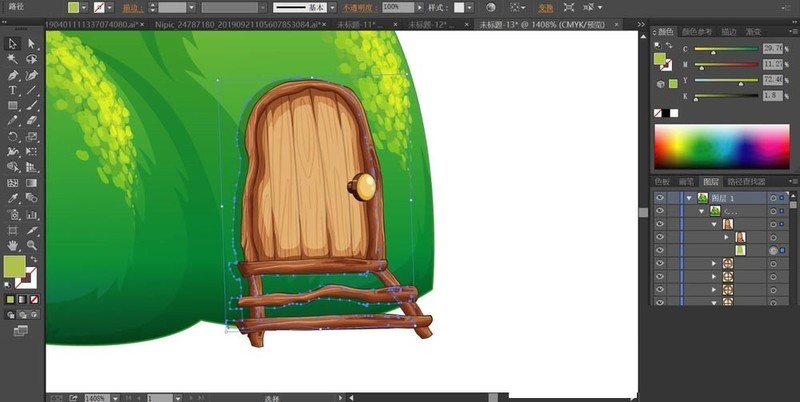
#7. 最後に、木製のドアにハンドルを描きます。茶色、灰茶色、黄緑色の塗りつぶしを使用して、ハイライト効果とダークライト効果を作成して完成です。森の小屋の写真。
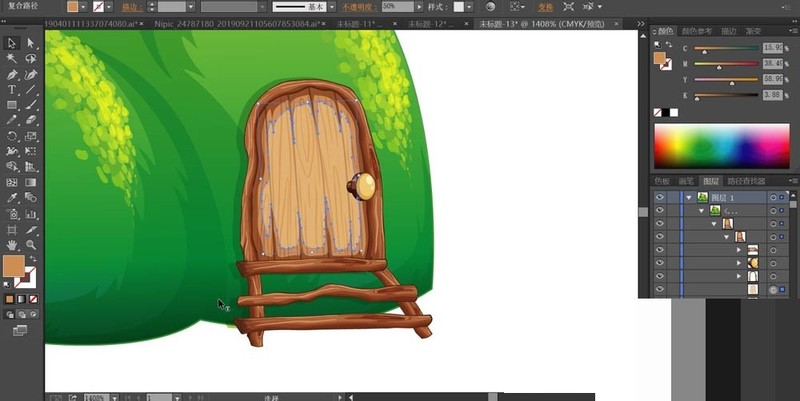
以上がAIを使って森の小屋のベクターイラストを作成する方法の詳細内容です。詳細については、PHP 中国語 Web サイトの他の関連記事を参照してください。